如何将副屏幕连接到电脑主机?(简易教程带你一步步完成电脑主机与副屏幕的连接)
随着科技的进步和工作生活的需求,越来越多的人选择在工作或娱乐时使用多屏幕显示。连接副屏幕到电脑主机能够提供更大的工作空间和更高的效率。本文将详细介绍如何将副屏幕连接到电脑主机,让你能够充分利用多屏幕的优势。

选择合适的副屏幕
在选择副屏幕时,首先要考虑与你的电脑主机相匹配的接口类型,常见的有HDMI、VGA、DVI等接口。了解自己的电脑主机接口类型后,选择具有相应接口的副屏幕。
准备连接线材
根据电脑主机接口类型选购合适的连接线材,例如HDMI线、VGA线、DVI线等。确保连接线材的长度足够满足你的使用需求。
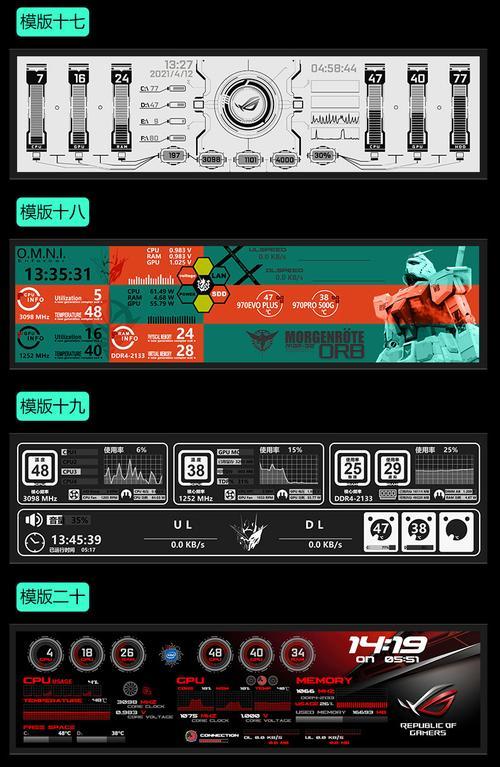
确保电脑主机和副屏幕都处于关闭状态
在进行连接之前,确保电脑主机和副屏幕都处于关闭状态,避免电流过大导致损坏。
将连接线插入电脑主机的显示接口
将选择好的连接线一端插入电脑主机的显示接口,一般位于电脑主机背面。根据接口类型和线材类型进行匹配,确保插入正确。
将另一端的连接线插入副屏幕的显示接口
将连接线的另一端插入副屏幕的显示接口,同样要注意接口类型和线材类型的匹配。
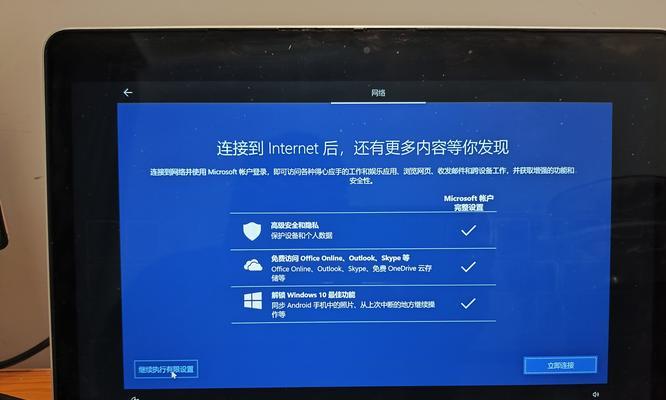
打开电脑主机和副屏幕
在完成连接后,打开电脑主机和副屏幕。如果一切连接正确,副屏幕应该能够显示电脑主机的内容。
调整分辨率和屏幕布局
在电脑主机开启的情况下,右键点击桌面空白处,选择“显示设置”。在显示设置界面,可以调整副屏幕的分辨率、设置副屏幕作为扩展屏幕、镜像屏幕或者其他布局。
配置多屏幕任务栏
如果你希望在多屏幕中使用任务栏,可以在显示设置界面中选择“在此显示上打开任务栏”。这样,你就能够在副屏幕上看到独立的任务栏了。
调整副屏幕的位置和方向
在显示设置界面中,可以按需调整副屏幕的位置和方向。通过拖拽副屏幕图标或选择对应显示器进行设置,使得副屏幕的布局符合你的要求。
测试连接质量和显示效果
连接完成后,进行一些测试,确保连接质量和显示效果良好。例如,打开一些应用程序、播放一段视频,观察副屏幕的反应和显示效果。
调整亮度和色彩设置
如果副屏幕的亮度和色彩需要调整,可以通过副屏幕自带的按钮或菜单进行设置。根据个人喜好调整至最佳的显示效果。
安装驱动程序(如果需要)
部分副屏幕需要安装相应的驱动程序才能正常工作。如果你的副屏幕需要安装驱动程序,请按照副屏幕说明书中的指引进行操作。
重启电脑主机和副屏幕
在完成所有设置之后,建议重启电脑主机和副屏幕,以确保所有设置生效。
享受多屏幕工作和娱乐的乐趣
现在,你已经成功将副屏幕连接到电脑主机了!享受多屏幕工作和娱乐带来的便利和乐趣吧!
小结
通过本文的教程,我们学会了如何将副屏幕连接到电脑主机,包括选择合适的副屏幕、准备连接线材、插入显示接口、调整设置等步骤。希望这篇文章能够帮助到你,让你更好地利用电脑主机和副屏幕的优势。享受多屏幕工作和娱乐的便利吧!
标签: 副屏幕连接
相关文章

最新评论